Как уменьшить пинг в играх
Содержание:
- Как уменьшить пинг в Windows 10?
- Как проверить пинг?
- Улучшение вашего Wi-Fi соединения
- Что делать если высокий пинг
- Проверка на вирусы
- От чего зависит показатель
- Шаг 1: остановка загрузки обновлений
- Установки параметров запуска для снижения пинга
- Исправление проблем
- Дефрагментация диска
- Программы для уменьшения пинга в онлайн играх
- Отключить обновления Windows
- «Занулить» Планировщик пакетов QoS
- Немного теории
- Основные причины большого пинга
- Пинг и пропускная способность: насколько быстр ваш Интернет?
- Посторонние программы и вирусы
- Программные способы понижения пинга
Как уменьшить пинг в Windows 10?
Если вы наблюдаете в своей любимой онлайн-игре лаги, связанные со скоростью интернет-соединения, то нужно постараться уменьшить пинг. Для этого нужно предпринять одно или даже несколько действий.
Роутер
Первым делом мы рекомендуем перейти на проводное подключение к роутеру, если вы это ещё не сделали. Даже у самых дорогих роутеров временами возникают проблемы с Wi-Fi, из-за чего периодически пинг может возрастать до 30 мс и даже более высокого значения. Это много даже для World of Tanks, не говоря уже о Fortnite и различных киберспортивных дисциплинах. Если же вы используете проводное подключение и российский сервер, то в теории можно добиться 5-7 мс.
Если вы играете на ноутбуке, который лишён разъёма RJ-45, можно использовать USB сетевую карту, либо рассчитывать только на Wi-Fi. Во втором случае зайдите в настройки своего роутера, задайте 100-процентное значение усиления сигнала. Также не помешает покупка мощного «игрового» роутера, способного на агрегацию частот и поддерживающего современные стандарты Wi-Fi. Подобные устройства умеют определять положение ноутбука в пространстве, перенаправляя в эту сторону большую часть сигнала — это тоже способствует хотя бы некоторому снижению пинга. Имеются в таких роутерах и специальные игровые режимы, зачастую запускающиеся автоматически.

Драйвер сетевой карты
Не исключено и то, что вашей сетевой картой используется устаревший драйвер. Попробуйте его обновить. Посмотреть какая сетевая карта установлена в ваш ноутбук или настольный компьютер можно в Диспетчере устройств.

Скачивать драйвера рекомендуется с сайта производителя. Если сетевая карта встроенная, то узнать точную модель можно по наименованию материнской платы, определить которую с помощью утилиты msinfo32.exe или установив программу, осуществляющую диагностику «железа», например, AIDA64 или CPU-Z.

Останется только произвести поиск драйвера для вашей модели в Интернете.
Твики Windows
Чтобы уменьшить пинг, можно попробовать установить специализированный софт для Windows. Приложение будет самостоятельно адаптировать настройки операционной системы таким образом, чтобы во время игры ничего другого сеть практически не нагружало. Например, мы рекомендуем воспользоваться утилитой cFosSpeed. Она оптимизирует интернет-соединения, приоритизируя трафик.
Другой подобной программой является Leatrix Latency Fix. Она изменяет частоту обмена пакетами с игровым сервером, в результате чего время отклика сети немного уменьшается. В основном этим приложением пользуются геймеры — результат заметен и в Dota 2, и в World of Warcraft, и во многих других играх.
Лишние приложения
Для достижения наилучшего результата, закройте все приложения, как-либо связанные с потреблением интернет-трафика. Это могут быть торрент-клиент, Skype, браузер, клиент облачного сервиса и прочие программы такого рода. Также можно перейти в «Центр обновления Windows
», и запланировать период его активности на то время, когда вы не играете — например, на раннее утро.
Некоторые люди советуют для снижения пинга отключать антивирус. Мы же делать этого не рекомендуем! Во-первых, это небезопасно. Во-вторых, в Windows 10 после такого действия тут же включается «Защитник
», из-за чего вы можете даже не надеяться на видимый эффект.
Выбор ближайшего сервера
Выбор сервера тоже является возможностью понизить пинг в играх. Попробуйте играть на ближайших к вам серверам, тестируйте разные сервера на скорость. В онлайн-играх указывается, в какой именно стране располагается тот или иной сервер. Логично, что если вы живёте в России, то в идеале и игровой сервер должен быть российским. Таковые можно найти и в CS: GO, и в Battlefield V, и в World of Tanks, и в Minecraft, и во многих других.

Как проверить пинг?
Первым делом рекомендуется проверить пинг на ненагруженном компьютере. Для этого проще всего воспользоваться командной строкой, открыть которую в Windows 10 можно двумя способами:
- Кликнув на поиск в панели задач и написав в строке . Система найдет приложение «Командная строка».
- Нажав сочетание клавиш Win + R, после чего введя и нажав кнопку OK.
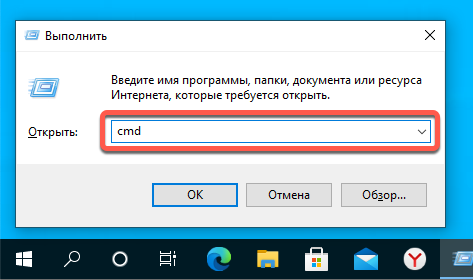
В открывшемся окне введите следующую команду:
ping yandex.ru
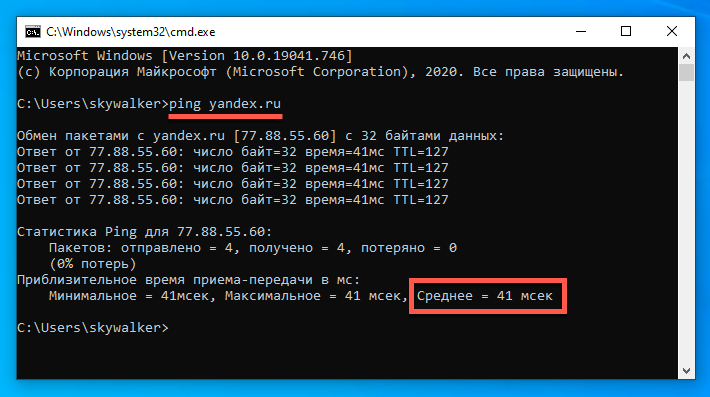
Здесь приведён адрес сайта «Яндекс». Вы можете проверить пинг на примере любого другого интернет-ресурса. Например, если вы регулярно играете на немецком или британском сервере, то рекомендуется выбрать сайт из какой-то из этих стран. Или даже вести IP-адрес сервера.
Можно воспользоваться каким-нибудь сайтом, проверяющим скорость интернет-соединения — обычно он отображает и пинг. Например, вы можете перейти на Speedtest.net. Недостатком такого решения является то, что вы не сможете проверить пинг на примере какого-то конкретного сайта или IP-адреса. Вы сможете выбрать только какой-то из серверов, предлагаемых создателями веб-ресурса.
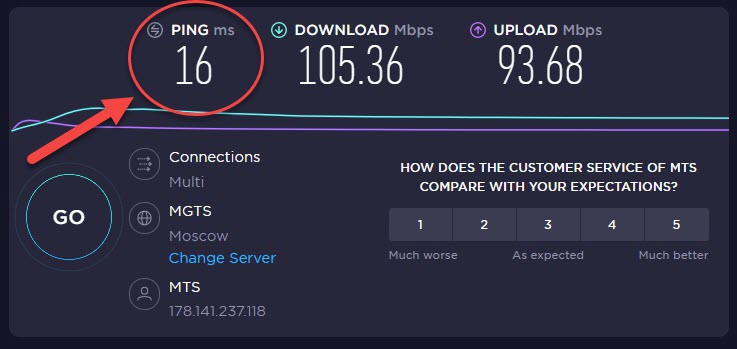
Идеальным является результат, составляющий 1-2 мс. Но добиться такого — практически нереально, даже если сервер сайта находится в одном с вами городе. Такие цифры и не нужны, ведь даже время отклика дисплея у многих мониторов – примерно 5 мс.
Также пинг можно проверить внутри некоторых игр. Например, в Counter-Strike: Global Offensive для этого нужно совершить следующие действия:
- Нажмите клавишу с изображением тильды ~ для вызова консоли.
- Наберите команду и нажмите «отправить».
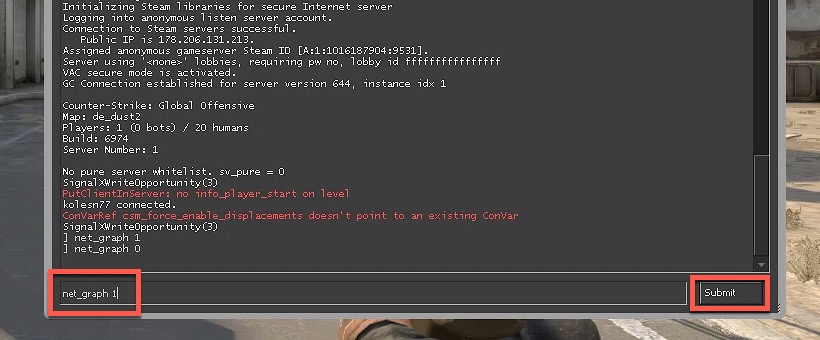
Теперь в правом нижнем углу будут отображаться пинг, текущий FPS и прочая техническая информация. Чтобы избавиться от неё, введите таким же образом .
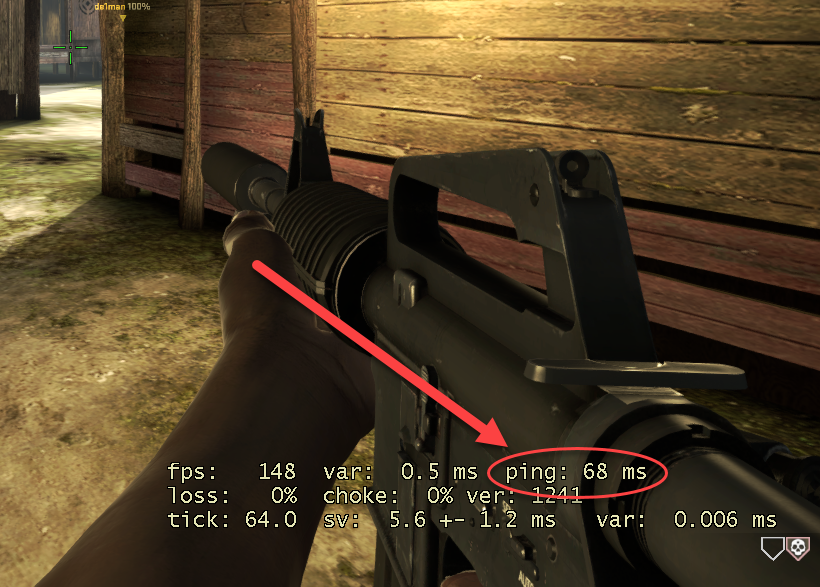
В World of Warcraft всё ещё проще — здесь пинг отображается в окошке, появляющемся при наведении курсора мыши на кнопку главного меню. В некоторых других играх показ пинга включается активацией соответствующего флажка в «Настройках». Например, в Dota 2 вас должен интересовать пункт «Отображать информацию о сети». В World of Tanks можно задействовать описанный выше способ с «Командной строкой», прописав там
ping -t login-ru-p1.worldoftanks.ru
Улучшение вашего Wi-Fi соединения

Если — вопреки нашему лучшему суждению и принятой мудрости — вы твердо придерживаетесь беспроводного соединения, тогда несколько советов должны помочь уменьшить пинг.
Как указано выше, строительные блоки каждого дома или здания могут действовать как препятствия для сигнала WiFi. Чем слабее сигнал, тем выше пинг. Перемещение компьютера ближе к модему или маршрутизатору помогает улучшить сигнал и, соответственно, снижает пинг.
Аналогичным образом, ограничение количества устройств (телефонов, компьютеров, планшетов, консолей, принтеров и т. д.) Пропускная способность распределяется поровну между устройствами, поэтому, если вы используете соединение с членом семьи, играющим на своем телефоне, они используют целую полосу пропускания. Ограничить количество устройств на роутере также просто, как выключить другой компьютер или отключить подключение телефона к сети Wi-Fi.
Что делать если высокий пинг
Чтобы улучшить пинг, рекомендуется:
- выбрать сервер, обеспечивающий минимальное значение ping;
- перейти с беспроводного соединения (wi-fi) на кабельное подключение, поскольку подобная связь надежнее;
- отключить фоновые программы приложения, способные повлиять на трафик (отключить нужно даже те виджеты, которые выглядят безобидно и не требовательны к ПО);
- обновить драйверы сетевой видеокарты;
- при подключении по wi-fi нужно убедиться, что к сети не подключены сторонние пользователи и устройства;
- провести проверку на вирусы и, удостоверившись в отсутствии вредоносных программ, отключить антивирус;
- запретить установку обновлений (включая обновления в онлайн-играх);
- повысить приоритет используемой онлайн-программы (игры) в диспетчере задач.
Обычно перечисленных действий оказывается достаточно, но в наиболее непростых ситуациях стоит связаться с сотрудниками службы поддержки онлайн-игры (если высокий пинг мешает геймеру играть) или представителями провайдера и попросить их повлиять на ситуацию.
Они проверят качество связи и скажут, что сделать для уменьшения пинга, или сообщат, что проблема не на их стороне и порекомендуют проверить правильность настроек ПК.
Проверка на вирусы
Нередко вредоносные программы используют трафик для своей работы. Из-за этого пинг значительно растет.
Поэтому лучше всего проверить компьютер на наличие вирусов и удалить их.
Если на вашем компьютере установлена хорошая антивирусная программа, например, от Лаборатории Касперского, выполните проверку с ее помощью.
К примеру, в Kaspersky Free для этого в главном окне достаточно просто нажать кнопку «Проверка» и во вкладке «Полная проверка» нажать на кнопку «Запустить проверку».

Рис. 6. Запуск полной проверки в Kaspersky Free
Если у вас слабый антивирус, лучше всего воспользоваться специальной программой для удаления вирусов.
Впрочем, даже если вы уверены в своем антивирусе, можно сделать то же самое. Список лучших таких утилит представлен в данной статье. Выбирайте любую.
От чего зависит показатель
Как определить нормальную скорость интернета.
На пинг влияют следующие факторы:
Проблема плохого соединения – это физическое расположение серверов, на которые отправляются пакеты. Чем дальше они будут, тем больше будет пинг.
Канал подключения к Интернету иногда сильно загружен, так как на нем запущено много приложений, подключено большое количество пользователей.
Компоненты также влияют на качество связи
Показатель также зависит от используемого кабеля, настроек проводной и беспроводной сети.
Стоит обратить внимание на выбор поставщика. Задержка сигнала может проявиться при выборе недорогого тарифного плана
Даже с дорогим тарифом со стороны провайдера часто возникают проблемы. Например, ширины канала не хватает. Стоит обратиться к сотрудникам компании, возможно, они помогут решить проблему.
Другой случай – физические и программные проблемы в компьютере. Нужно проверить сетевую карту, кабели, какие настройки установлены. Вирусы также будут играть роль, если они есть на ПК.

Оптимальный пинг
Выше было сказано, что высокое значение отрицательно. При высоком пинге далеко не уйти, а значит, нужно вычислить оптимальное значение.
- 45 мс или меньше: вариант для многопользовательской игры, потокового видео на YouTube или Twitch.
- 45-120 мс: При посещении интернет-сайтов просмотр видео не вызывает дискомфорта.
- Более 120 мс: при достижении этого показателя возникают проблемы с использованием сетевых приложений.
Если во время проверки выясняется, что на различных интернет-ресурсах теряется большое количество пакетов, следует обратиться к своему провайдеру.
Почему пинг способен менять значение
Для Ping не имеет значения, какой тариф подключен, не важно: 10 или 100 Мбит / с. Разные пользователи с одинаковой скоростью и скоростью интернет-соединения будут иметь разный пинг
Значение будет постоянно меняться, потому что канал использует большое количество посетителей одновременно. На это также влияют программы, работающие на вашем компьютере в фоновом режиме. Следовательно, о стабильности говорить не приходится.
Шаг 1: остановка загрузки обновлений
1. Щелкните правой кнопкой мыши по Пуск, в контекстном меню откройте «Управление компьютером».
2. Раскройте ветку «Службы и приложения» и перейдите в «Службы». Прокрутите список в самый низ и дважды щелкните по «Центр обновления Windows».
3. Нажмите на кнопку «Остановить».
Во время загрузки обновлений остановить процесс с первого раза может не получиться. Попробуйте перезагрузить компьютер, и выполнить остановку повторно. Можно отключить их насовсем: об этом читайте в уроке Как отключить обновления Windows.
На заметку. Помимо обновлений Windows, дополнения могут загружать и другие программы. Проверить это можно также в диспетчере задач. Для завершения процесса кликните по нему правой кнопкой мыши и выберите «Снять задачу».
Установки параметров запуска для снижения пинга
Что такое Параметры запуска и как их правильно устанавливать мы ранее разбирали в статье. Сейчас мы дадим максимально больше рекомендаций для установки нужных параметров для снижения пинга в игре.
- +fps_max 100. Установите предел максимального среднего фпс в игре. Если у вас слабенький компьютер, то насиловать его и выжимать не нужно. В кс го значительно важнее стабильность пинга, чем его прыжки в диапазоне от 80 до 280;
- +fps_modern 30. Этот параметр также прибавит вам стабильности;
- +cl_updaterate — в зависимости от подключаемого сервера (128 или 60). Мы писали выше правильное;
- -heapsiz 1048576 — насильным путем заберет 2 гига оперативной памяти под игру.
Исправление проблем
Тут все довольно очевидно. Со слабым компьютером вы ничего не сможете сделать, кроме как улучшить его или заменить. Игру нужно постоянно обновлять, следить за появлением новых версий и устанавливать их. Если у вас вообще тормозит интернет, наблюдаются проблемы с соединением, то стоит задуматься о более серьезном тарифе.
Ростелеком, например, предлагает достаточно хороший выбор за адекватные цены. Если же интернет хороший, то стоит проверить роутер или модем. Лишние программы лучше всего отключать, не открывать кучи не особо нужных приложений и процессов во время игры.

Сервер старайтесь выбирать не самый загруженный, чтобы сполна получать удовольствие от игры. Ну, а про вирусы и говорить нечего — нельзя позволять им портить ваш компьютер и мешать на нем работать или играть.
И еще возможным решением проблемы может понижение настроек в игре. Проверьте все пункты, быть может вы поставили слишком высокие установки.
Вот и все сведения, нужные вам для того, чтобы получать максимальное удовольствие от игрового процесса, а также, возможно, зарабатывать на этом деньги. Да-да, вы можете раскручивать и продавать аккаунты, а также создать свой блог и записывать обзоры на игры.

Старайтесь из всего извлекать пользу, монетизировать свое хобби и добьетесь успеха! Подписывайтесь на мой блог, вступайте в группу ВКонтакте – дальше будет еще очень много интересностей!
Всем пока!
Дефрагментация диска
Если с соединением все хорошо, стоит проверить параметры компьютера и то, как он реагирует на запросы.
Возможно, слишком большое количество мусора, вирусы или другие особенности не дают ему выдавать высокий ping. Поэтому необходимо, в первую очередь, выполнить дефрагментацию жесткого диска.
Делается это следующим образом:
1Зайдите в «Компьютер» и нажмите на диске, на котором находится больше всего информации, правой кнопкой мыши.
2В выпадающем меню выберете пункт «Свойства».
3Откроется окно свойств. В нем перейдите на вкладку «Сервис» и в блоке «Дефрагментация диска» нажмите на кнопку «Выполнить дефрагментацию».

Рис. 2. Запуск дефрагментации диска
4В следующем окне дефрагментации просто еще раз нажмите «Дефрагментация диска», предварительно выбрав нужный в блоке под надписью «Текущее состояние».

Рис. 3. Окно дефрагментации
5После этого следуйте инструкциям и просто дождитесь окончания процесса.
Примечание: Если в блоке под надписью «Текущее состояние» возле выбранного диска написано «(фрагментировано: 0%)», значит, проблема не в этом и дефрагментацию выполнять вовсе необязательно.
А если проблема была действительно в этом, советуем настроить расписание дефрагментации, чтобы система самостоятельно раз в определенный период выполняла данный процесс.
Для этого воспользуйтесь соответствующей кнопкой в окне дефрагментации. Благодаря этому вы больше не вернетесь к этому вопросу.
Программы для уменьшения пинга в онлайн играх
Ряд утилит и модулей разнообразных оптимизаторов и ускорителей Windows позиционируются как эффективные средства для понижения пинга. На практике от них толку мало, но и вреда не наносят. Если иные способы не помогают, сделайте точку отката или образ системного диска и попробуйте одну из утилит:
- Throttle – вмешивается в работу модема, изменяет параметры работы сети в реестре Windows.
- Ускоритель Интернета – изменяет сетевые настройки для минимизации задержек. Тестирует установленные параметры и определяет, что можно оптимизировать.
- Leatrix Latency Fix – популярный скрипт, который оптимизирует работу по протоколу TCP, а современные игры вместо него используют преимущественно UDP.
Отключить обновления Windows
Обновления Windows также являются неоднократными нарушителями, и отключение обновлений во время игры может существенно изменить ситуацию:
1. Щелкните правой кнопкой мыши и выберите «Свойства».
2. В поле «Тип запуска» установите на «Отключено», затем нажмите «Стоп» в разделе «Состояние службы» чуть ниже.
3. Нажмите клавишу Windows и R, затем введите «services.msc» и нажмите «OK».
4. В появившемся окне перейдите вниз к «Центру обновления Windows» в списке сервисов с правой стороны.
Однако мы рекомендуем отключать обновления Windows только для игровых сессий, а затем включать их снова. Microsoft предоставляет частые обновления для обеспечения целостности среды Windows и использования исправлений для загрузки.
«Занулить» Планировщик пакетов QoS
 Планировщик пакетов QoS старые выпуски windows имеют название Диспетчер пакетов QoS. Эта служба на постоянной основе резервирует определенную долю интернет канала для обновлений операционной системы, отправки статистики и различных данных включая ваше расположение, сведения электронной почты и прочее. Большинство «опытных» пользователей допускают что она забирает 10-25% пропускной способности, но как признаются работники Microsoft эта виртуальная цифра сильно занижена. Windows 8.1 резервирует по умолчанию аж 80% канала. Это ограничивает совместную пропускную способность для остальных программ вашего компьютера. Порядок «зануления» данной службы следующий:
Планировщик пакетов QoS старые выпуски windows имеют название Диспетчер пакетов QoS. Эта служба на постоянной основе резервирует определенную долю интернет канала для обновлений операционной системы, отправки статистики и различных данных включая ваше расположение, сведения электронной почты и прочее. Большинство «опытных» пользователей допускают что она забирает 10-25% пропускной способности, но как признаются работники Microsoft эта виртуальная цифра сильно занижена. Windows 8.1 резервирует по умолчанию аж 80% канала. Это ограничивает совместную пропускную способность для остальных программ вашего компьютера. Порядок «зануления» данной службы следующий:

Для этого удобнее применить горячие клавиши (Win+R) в поле прописываем gpedit.msc и давим кнопку OK. Затем последовательный переход по пунктам:

Двойным кликом открываем «Ограничить резервируемую пропускную способность» устанавливаем значение Включено. В «Ограничение пропускной способности (%)» вводим значение от 0 до 20% давим применить после OK и перегружаем систему.
Немного теории
Пинг показывает время, которое проходит между запросом вашего компьютера и ответа подключаемого сервера. Измеряется он в миллисекундах, в играх обозначается как: Latency или Ping. Если пинг слишком высокий, вы не сможете нормально вести стримы, просматривать тяжелые странички или играть в онлайн игры.
Представим ситуацию: во время сражения в онлайн игре всё стало сильно тормозить. Произойти это может в нескольких случаях, но чаще всего потому, что вашего интернет соединения не хватает на загрузку тяжелых текстур с игрового сервера. То есть при низкой загруженности канала вы можете не заметить высокий пинг, но при большой нагрузке на сеть, вы сразу это ощутите.
Подводя итог, можно сделать вывод, что высокий пинг – показатель нестабильного или низкого интернет соединения с сервером или проблем с компьютером.
Основные причины большого пинга
Плохое интернет-соединение
Некачественное интернет-соединение и недобросовестные действия провайдера – основная причина повышения пинга. Чтобы уменьшить ping в подобном случае можно:
- обратиться в контактный центр обслуживающей компании;
- поменять тарифный план на более скоростной;
- перейти к другому оператору, если подключение нового тарифного плана бесполезно или не приносит нужного результата
Устаревшие драйвера сетевого оборудования
Если провайдер не нарушает взятых на себя обязательств, пользователю стоит проверить, способен ли его компьютер справиться с поступающим сигналом. Возможно, на производительность ПК влияет устаревшее ПО и требующие обновления сетевые карты. В подобном случае, чтобы сделать пинг меньше и решить проблему, достаточно установить обновления и привести оборудование в актуальное состояние.
Обилие фоновых программ и вирусов
Третьей причиной, влияющей на качество подключения, становятся программы и приложения. Они используют часть трафика, что моментально влияет на значение пинга. Даже если пользователь не ведет загрузок, подобные программы поддерживают постоянную связь с серверами, что повышает нагрузку на сеть.
Пинг и пропускная способность: насколько быстр ваш Интернет?
Прежде чем что-либо менять, давайте разберемся какое качество у вашего Интернет соединения и на какой пинг в играх вы можете рассчитывать? Значение пинга является достаточно удобным способом измерить, насколько быстро ваше Интернет соединение может обмениваться пакетами данных с теми или иными серверами.
Это имеет прямое отношение к онлайн играм, в которых может появляться задержка. Например, если Ваш пинг 350 мс, то это означает, что вы видите события в игре на 350 мс позже, чем они происходят на самом деле. Чтобы комфортно играть онлайн — вам нужно как можно меньшее значение пинга. Также это зависит от типа игры, в которую вы играете.
Некоторые из них могут быть просто недоступны с пингом 200 мс, а некоторые даже с 50 мс. Что касается самого игрового процесса, то каждые лишние 50 мс заметно ухудшают впечатление от игры. Также имейте в виду, что пинг не универсален.
В зависимости от вашего местоположения и местоположения сервера, с которым вы пытаетесь связаться — пинг будет разным. Вы можете воспользоваться сервисом GameServerPing, чтобы проверить качество соединения с серверами для тех или иных онлайн игр. Высокий пинг означает высокую скорость ответа сервера, что может быть решающим параметром в некоторых играх.
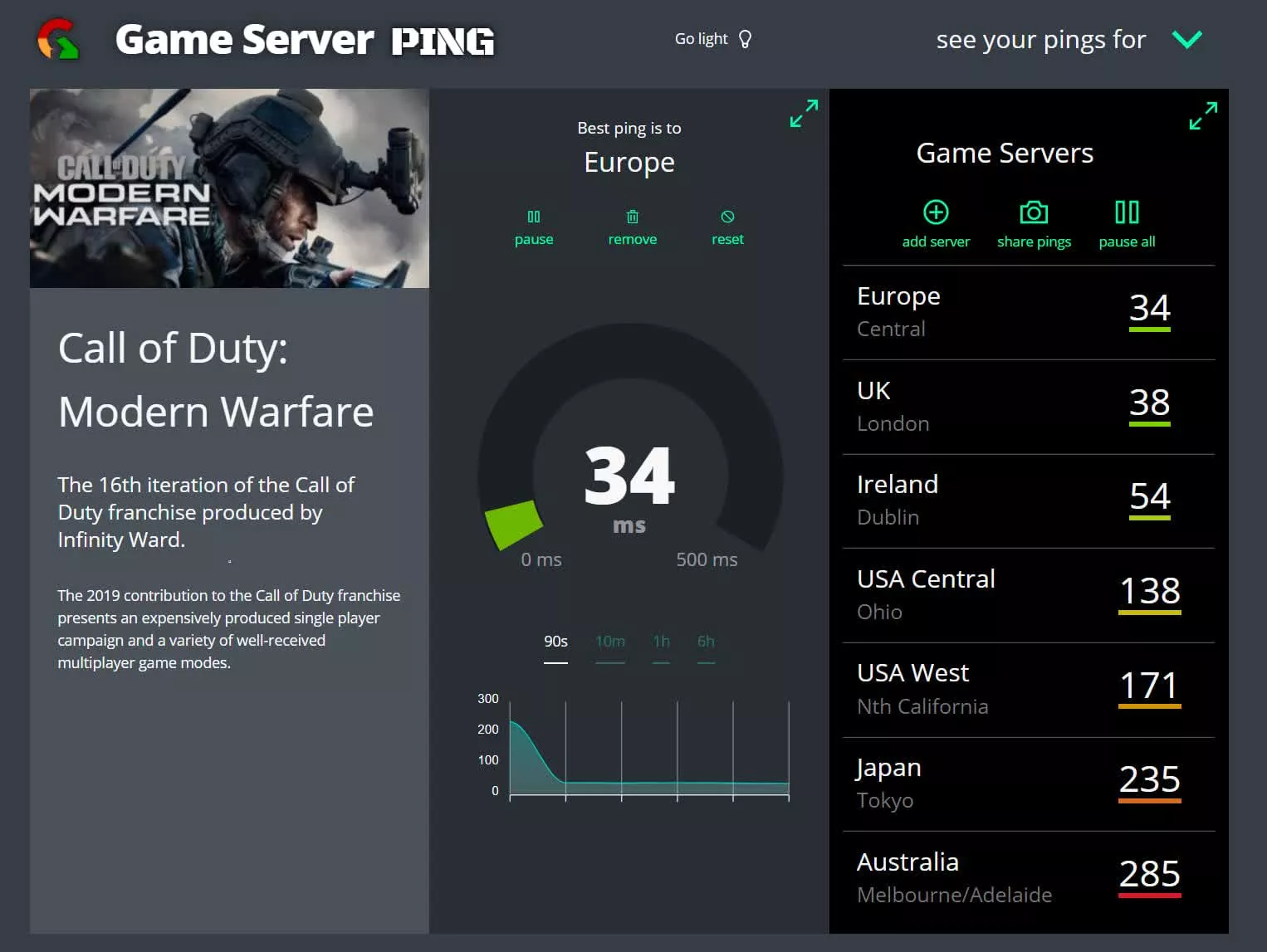
Как вы можете видеть, мое соединение имеет хорошую скорость в случае подключения к Европейским серверам, и отличное с серверами США. Но в случае с Японскими или Австралийскими — соединение очень медленное, в силу их далекого физического расположения от меня. Для маленьких игр это может быть не критично, но если мы говорим о тяжелых ААА играх, то без быстрого соединения не обойтись.
Характеристики показателей пинг:
- Меньше 20 мс — отлично. С таким значением вы можете смело играть даже в самые тяжелые онлайн игры.
- От 20 — 50 мс — хорошо. Очень популярное значение, вы не заметите никаких зависаний, хотя большинство профессиональных геймеров предпочитают не выходить за значение 20 мс.
- От 50 — 100 мс — средне. Вы можете наблюдать некоторые зависания, и ваши соперники могут опережать вас.
- 100 -300 мс — плохо. Вы будете наблюдать постоянные зависания, и ваши соперники будут ловить вас на этом.
- Более 300 мс — не играбельно. С таким соединением игра будет набором отдельных сменяющихся кадров.
Также помимо пинга на тех или иных серверах, ключевым значением является пропускная способность Интернет подключения. Может широкополосная связь и не требуется для большинства онлайн игр, но скорость приема данных должна быть не менее 30 Мбит в секунду. Если в это время через вашу сеть кто-то говорит по видео связи или смотрит Netflix, то вам уже понадобится подключение 100 Мбит в секунду. Но, конечно, чем больше, тем лучше.
Чтобы проверить скорость вашего подключения, зайдите в онлайн тест. Мы рекомендуем использовать SpeedTest или Fast.com. Помимо самых популярных сервисов, можете воспользоваться SpeedOf.me и SpeedSmart.net.
SpeedTest.net автоматически рекомендует подключаться к ближайшему серверу, что обещает минимальный пинг. Но что если вы играете против кого-нибудь с другого континента? В таких случаях высокий пинг неизбежен.
Посторонние программы и вирусы
Не исключается вариант того, что вы просто накачали кучу ненужных программ, которые нагружают вашу систему и трафик. Перед запуском кс го проверьте все запущенные в этот момент программы в трее.
Что может сильно повлиять на пинг из сторонних программ:
- Все виды чатов и месседжеров обязательно закрывайте и отключайте. Skype (если вы по нему не играете, конечно), viber, whatsapp, telegramm;
- Закрывайте также браузеры в связи с тем, что они также могут сильно загружать оперативку и пытаться скачать очередные обновления;
- Закрывайте программы, которые занимаются скачиванием (Torrent, и прочее);
- Антивирусы также имеют сильную нагрузку и могут запускать свои личные необходимые проверки;
- Вирусы или трояны, которые вы скачали вместе с неофициальной программой. Это одна из самых распространенных проблем. Проверка антивирусом не факт, что сможет помочь.
БУДЕТ ПОЛЕЗНЫМ: Летать сквозь стены в кс го, правильная настройка микрофона
Если из вышеперечисленного вам ничего не помогло, то обязательно рекомендуем полностью переустановить Windows и кс го.
Лучший видеогайд по устранению неполадок связанным с пингом:
И последнее: Если вы живете в небольшом городе с отсутвтием хорошего интернета, то данные советы не смогут вам помочь. Последним решением будет изменить место жительства или провайдера (вашего поставщика интернета).
И будьте в теме Киберспорта вместе с GOCSGO.NET
Программные способы понижения пинга
Для начала, вы должны запомнить одну важную деталь: не используйте сторонние программы и другой софт, который якобы оптимизирует соединение. В большинстве случаев они только снижают скорость и портят сетевой реестр операционной системы.
OverwatchOverwatch
В сети можно найти немало программ, которые увеличивают скорость обработки данных самим компьютером, например Leatrix Latency Fix. Но как бы авторы этой программы не убеждали игроков в её пользе для онлайн-игр, на самом деле она даёт разве что эффект плацебо. Проблема в том, что современные онлайн-игры всё чаще уходят от TCP-пакетов к UDP. Leatrix Latency Fix работает именно с TCP, то есть сокращает время ответа компьютера на запрос сервера. UDP-пакету не требуется ответ о получении данных, а следовательно, и программа будет бесполезной.
Существенно снизить скорость обмена данными между клиентом и сервером могут сторонние программы и загруженность интернет-канала. Поэтому перед началом игрового сеанса выключите все сторонние приложения, которые используют интернет: торренты, VPN, автономные обновления программ, Skype и другую шелуху, что в фоновом режиме отъедает знатный кусок общего канала.
Частая причина падения скорости — обновление антивируса. На большинстве домашних ПК до сих пор стоят антивирусы, пользы от которых примерно столько же, сколько и вреда. Они часто замедляют общую работоспособность ПК, постоянно обновляются, забирая всю скорость соединения, и чаще всего не помогают в отлове действительно опасных майнеров. Отключайте их во время игры.
Quake ChampionsQuake Champions
Последний способ реально увеличить скорость соединения с сервером — утилиты переадресации портов. Дело в том, что маршрутизаторы не созданы для разрешения входящих сетевых запросов, и в некоторых играх можно сделать коннект более стабильным и быстрым, если входящее соединение перенаправляется в игру именно через маршрутизатор. Хотя, прежде чем углубиться в такой процесс, нужно понять, что это тоже не панацея.
Для начала нужно узнать: IP-адрес вашего роутера, IP-адрес вашего ПК, порты TCP и UDP, которые необходимо перенаправить. Сделать это можно при помощи этой утилиты.
TCP и UDP для определенной игры всегда разные, поэтому их придётся поискать в интернете.
Процесс переадресации при помощи указанной программы обычно идёт по одному сценарию:
- Откройте браузер и перейдите к IP-адресу вашего роутера;
- Найдите раздел переадресации портов вашего роутера;
- Введите IP-адрес вашего ПК в соответствующее поле роутера;
- Поместите порты TCP и UDP для вашей игры в соответствующие поля вашего роутера;
- Перезапустите роутер, чтобы изменения вступили в силу.
Dota 2Dota 2
***
Главная проблема высокого пинга в онлайн-играх — место вашего физического нахождения. Так уж вышло, что сетевую инфраструктуру на территории нашей необъятной Родины развивают весьма неохотно, из-за чего в популярные игры нам приходится играть на зарубежных серверах. Снизить пинг аппаратно или программно в таком случае не выйдет. Поэтому если ничего не помогает, лучше найти игру с грамотно расположенными серверами и получать от геймплея удовольствие.
- Как понизить пинг и сменить сервер в Apex Legends (PC, PS4, Xbox One) — гайд
- Разработчики «Калибра» обещают максимальную защиту от читеров и низкий пинг (видео)
